Ultimate Maia “gözler için kolay” bir malzemedirGTK ve Gnome için tasarım teması. Derin düz renklerden ve çeşitli vurgulardan oluşur. Google Materyal Tasarımı özelliklerini yansıtır ve Manjaro Linux için varsayılan tema kurulumu olarak ünlüydü. Ancak, bu GTK arayüzünün tadını diğer Linux işletim sistemlerinde de kullanmak mümkün.
Ultimate Maia GTK'yı indirin
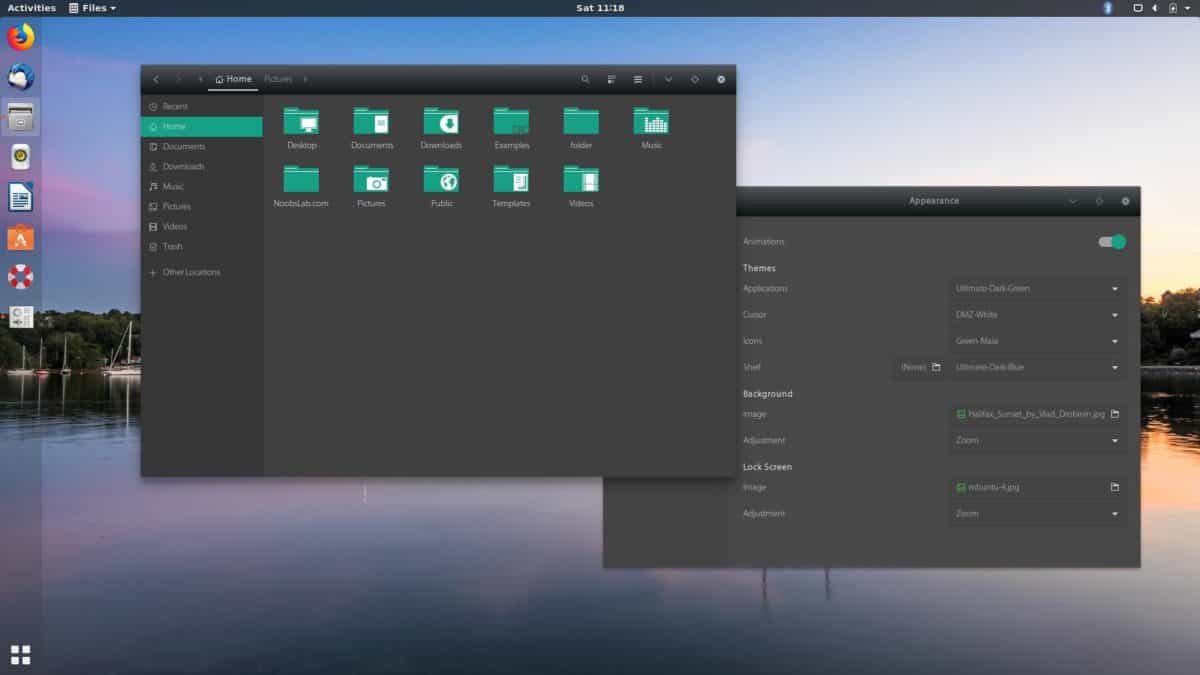
Ultimate Maia GTK teması herkes tarafından kullanılabilirOpenDesktop web sitesi üzerinden Linux kullanıcıları. Sayfada GTK temasının çeşitli vurgu renkleri olan birkaç farklı sürümü var. Bu vurgu renkleri mavi, yeşil, gri, siyah, turuncu ve mordur.
En sevdiğiniz aksanı ile Ultimate Maia GTK temasını elde etmek için aşağıdaki indirme talimatlarını izleyin.
Mavi
Blue Maia teması “Dosyaların” başındaOpenDesktop'taki listeye ekleyin. Bunu elde etmek için tema sayfasına tıklayın. Ardından, sayfadaki “Dosyalar” düğmesini seçin. Buradan, indirmeye başlamak için “Ultimate-Maia-Blue.tar.xz” yanındaki mavi indirme düğmesini tıklayın.
Yeşil
Maia'nın Yeşil sürümünü denemek ister misiniz? OpenDesktop'taki resmi tema sayfasına gidin ve “Dosyalar” üzerine tıklayın. Oradayken, “Ultimate-Maia-Green.tar.xz” dosyasını bulun ve PC'nize almak için mavi indirme simgesine tıklayın.
Gri
Bir Gri Maia teması var veOpenDesktop'taki dosyalar sayfasına giderek onu denemek istiyorsun. “Ultimate-Maia-Grey.tar.xz” ifadesini arayın ve temayı almak için mavi indirme düğmesini tıklayın.
Siyah
Maia Black’de iyi görünüyor, öyleyse almak istersenBlack Maia, Ultimate Maia’nın OpenDesktop sayfasındaki “Dosyalar” düğmesini bul. Bu sayfada, “Ultimate-Maia-Black.tar.xz” in yanındaki mavi renkli indir düğmesini tıklayın.
Portakal
Orange ilk defa pek fazla insan olmayabilir.Vurgu renginin seçimi, isteyenler için bir seçenek. Bunu elde etmek için, Maia tema sayfasındaki “Dosyalar” sekmesine gidin ve “Ultimate-Maia-Orange.tar.xz.” Yanındaki mavi indirme düğmesini tıklayın.
Menekşe
Renk menekşe seviyorum? Eğer öyleyse, Violet Maia temasını ele geçirmeyi düşünün! Bunu elde etmek için, Ultimate Maia tema sayfasının “Dosyalar” bölümüne gidin ve “Ultimate-Maia-Violet.tar.xz” öğesinin yanındaki indirme düğmesine tıklayın.
Ultimate Maia GTK'yı yükleyin
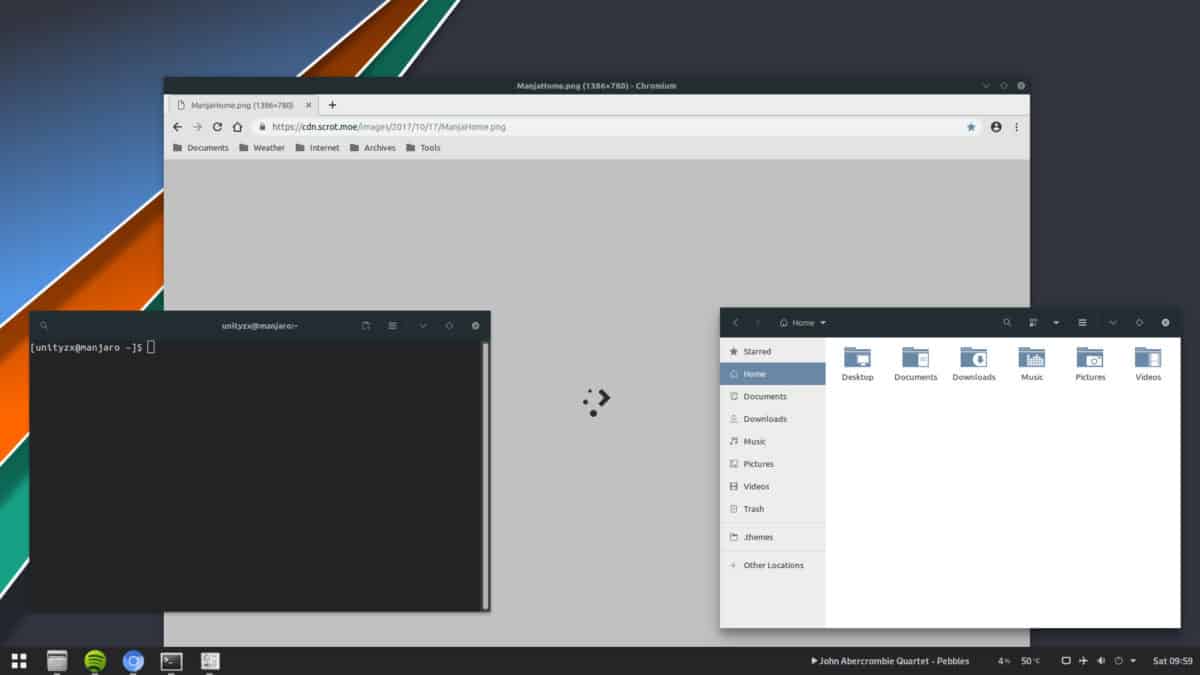
Maia GTK temalarından herhangi birini Linux’a kurmak,önce TarXZ arşivinin içeriğini çıkarmalısınız. Temanın çıkarılmasını başlatmak için bir terminal penceresi açın. Terminal penceresi açıkken, CD komut satırı oturumunu “Yüklemeler” dizinine taşımak için komut.
cd ~/Downloads
Downloads dizininin içindeki TarXZ arşivini çıkarabilirsiniz. Çok çeşitli farklı temalar bulunduğundan, joker karakter işlevini kullanmamız gerekeceğini unutmayın.
Not: joker karakter (*) işlevi, dosya adının kalanını otomatik olarak algılar;
tar xvf Ultimate-Maia-*.tar.xz
Alternatif olarak, Tar’ı kullanmaktan hoşlanmıyorsanız,Bir terminal penceresinde komut açın, Linux dosya yöneticisini açın ve “Downloads” a tıklayın. Ardından, TarXZ Ultimate Maia arşivinizi bulun, üzerine sağ tıklayın ve sıkıştırmasını açmak için “özü” seçeneğini seçin.
Arşiv çıkarıldığında, “Ultimate-Maia-COLOR” etiketli bir alt klasörde gösterilmelidir.
Sistem çapında kurulum
Ultimate Maia'yı sistem çapında kurmak en iyisidirEğer Linux PC’nizde birden fazla kullanıcı varsa ve hepsinin aynı GTK temasını deneyimlemesini ve keyfini çıkarmasını istiyorsanız. Maia sistem genelinde yüklemek için, tema dosyalarının / Usr / share / themes /.
Ultimate-Maia kurulumunu başlatmak için, terminalinizi “Downloads” dizinine taşıyın (komut satırı oturumunun henüz olmadığı varsayılarak).
cd ~/Downloads
İndirme dizininde mv joker karakter işlevi (*) ile birlikte komut sudo daha önce TarXZ arşivinden çıkarılan tema dosyalarını sistem tema klasörüne taşımak için.
sudo mv Ultimate-Maia-*/ /usr/share/themes/
Birden fazla Ultimate Maia teması kurmaya karar verdiyseniz, tüm tema dosyaları doğru dizinde olana kadar işlemi tekrarlayın.
Tek bir kullanıcı için ayarla
Sadece tek bir kullanıcı için Ultimate Maia GTK kullanmayı planlıyor musunuz? Öyleyse, kullanıcınızda ayarlanmış GTK temasını ayarlayın. Bunu yapmak için, terminal oturumunu kullanarak “Downloads” dizinine taşıyın. CD.
cd ~/Downloads
“İndirilenler” klasörüne girdikten sonra, mkdir Giriş klasörünüzde yeni bir ~ / .themes dizini oluşturma komutu.
mkdir -p ~/.themes
Kullanmak mv komutunu, Ultimate Maia'yı çalıştırmak isteyen tek kullanıcı için Ultimate Maia temasını kurun.
mv Ultimate-Maia-*/ ~/.themes/
Birden fazla Maia teması kullanmayı planlıyorsanız, bu işlemi tekrarladığınızdan emin olun.
Ultimate Maia'yı etkinleştir
Ultimate Maia GTK temasını kullanmak içinMasaüstü ortamınızda etkinleştirin. Bunu yapmak için ayarları açın ve “Görünüm” alanına erişin. Veya temaları etkinleştirmek için yardıma ihtiyacınız olursa, aşağıdaki listede aşağıdaki bağlantıları kontrol edin.
- Tarçın
- GNOME Kabuğu
- LXDE
- Dostum
- muhabbetkuşu
- XFCE4











Yorumlar